状況画面における運用状況に関する表示内容を変更するための設定方法について説明します。
手順
手順は、以下のとおりです。
メインメニューにログインし、[環境設定]をクリックします。
→[環境設定]画面が表示されます。
[オプション]をクリックし、[状況に関する設定]を参照します。
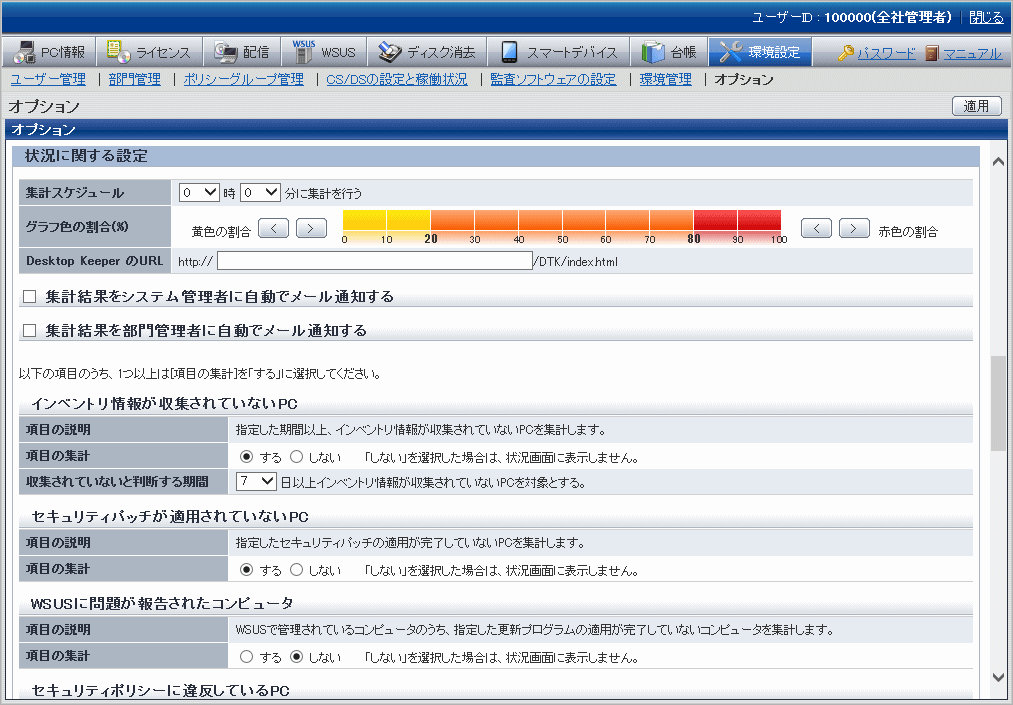
まず、以下の項目を設定します。
項目 | 内容 |
|---|---|
集計スケジュール | 集計を開始する時間を指定します。 時:0~23の範囲で、1時間単位で選択可能です。 分:0~59の範囲で、1分単位で選択可能です。 【初期値】0時0分 指定した時刻になると、状況画面に出力するための情報を集計します。 |
グラフ色の割合(%) | 集計のグラフ色について、黄色と赤色の割合を10%単位で変更することができます。 【初期値】
|
Desktop Keeper のURL | V14.1.0以降のSystemwalker Desktop Keeperのログ管理情報を表示する場合に設定します。 本設定には、Desktop Keeperの管理サーバもしくはDesktop Keeperの統合管理サーバの、FQDN名 or ホスト名 or IPアドレス を半角261文字以内で指定してください。 【初期値】 |
ポイント
集計はSystemwalker標準データベースで管理されている全PCの情報を参照することとなります。
そのためにCSのサーバ本体に負荷がかかる可能性がありますので、集計スケジュールは業務に影響のない時間帯(例えば、0時0分など)に設定することを推奨します。
ポイント
集計結果の自動メール通知について
集計スケジュールに従って集計した運用状況の集計結果を、自動でメール通知することができます。この設定を有効にしておくと、運用状況の集計結果が自動メールで通知されますので便利です。
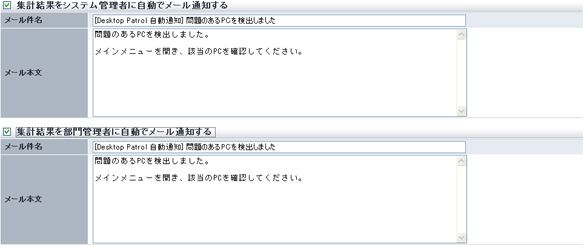
全システム管理者に集計の結果を通知する場合は「集計結果をシステム管理者に自動でメール通知する」にチェックを入れてください。
集計項目に該当したPCが所属する部門の部門管理者に集計の結果を通知する場合は「集計結果を部門管理者に自動でメール通知する」にチェックを入れてください。
それぞれの項目内容は以下のとおりです。
項目 | 内容 |
|---|---|
メール件名 | メールに使用する件名を、全角64文字、半角128文字以内で指定してください。 本項目を省略した場合は、件名なしでメール送信します。 初期値は以下の件名となります。 [Desktop Patrol 自動送信] 問題のあるPCを検出しました |
メール本文 | メール送信の本文を、全角1024文字、半角2048文字以内で指定してください。 本項目を省略した場合は、本文はシステムが付加する情報のみとなります。 初期値は以下の本文となります。 問題のあるPCを検出しました。 メインメニューを開き、該当のPCを確認してください。 |
メール本文の他に、システムが情報を付加します。
:
:(オプション画面で設定したメール本文) ←(1)
:
[ 概要 ] ←─┐
集計対象部門 : 1開発部 │
│
[ 集計情報 ] (2)
インベントリ情報が収集されていないPC : 38台 │
セキュリティパッチが適用されていないPC : 10台 │
セキュリティポリシーに違反しているPC : 26台 │
省電力ポリシーに違反しているPC : 14台 │
ライセンスがないソフトウェアを導入しているPC : 2台 │
期限が超過している契約 : 2件 │
期限が近づいている契約 : 1件 │
棚卸が完了していない機器 : 16台 │
未登録機器として検出された機器 : 33台 │
│
http://サーバ情報(CSのFQDN名 or ホスト名 or IPアドレス)/DTP/index.html←─┘項目 | 内容 |
|---|---|
メール件名 | 設定した件名です。 |
(1) | オプション画面で設定したメール本文の内容を表示します。 |
(2) | システムが付加する情報です。
|
詳細は、メインメニューにログインして状況を確認してください。
注意
集計結果が0台となる集計項目は出力されません。また、すべての集計項目が0台の場合は自動通知されません。
管理者が設定したSMTPサーバに通信ができないなど、何らかの原因でメールが利用できない場合、エラー情報をイベントログに出力し、次の集計時に最新情報をメール送信します。
ポイント
自動メール通知を行う場合には
システム管理者、部門管理者に自動メール通知を行うためにメール環境設定およびメールアドレスの設定が必要です。
メール環境の設定
[環境設定]-[オプション]-[メール環境の設定]でメール環境の設定を行ってください。システム管理者のみ設定できます。
メールアドレス設定
送信先のメールアドレスを設定してください。設定方法の詳細については、“2.1 マスタ管理情報を構築する”を参照してください。
注意
送信先にメールアドレスが設定されていない場合は、自動メール通知されません。
ポイント
部門管理者への自動メール通知先
該当PCが所属する部門の部門管理者に通知しますが、所属する部門に部門管理者がいない場合は、一番近い上位の部門管理者に通知します。
以下は、部門Cに所属しているPCに問題が発生した場合の、部門管理者に自動通知する例です。
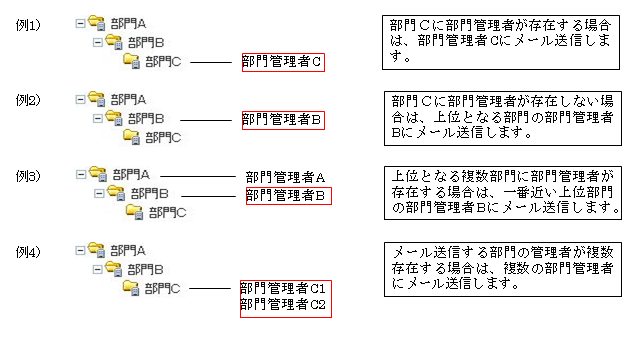
次に、運用に従って各集計項目を設定します。
各項目のうち、1つ以上は「項目の集計」を「する」に設定してください。
以下の項目を設定します。
項目 | 内容 |
|---|---|
項目の説明 | 「インベントリ情報が収集されていないPC」項目に対する説明です。 |
項目の集計 | 「インベントリ情報が収集されていないPC」項目に該当するPC台数を集計するかしないか設定します。 する :集計スケジュールのタイミングで、本項目に該当するPC台数を集計し、状況画面に本項目の集計結果を表示します。 しない:本項目に該当するPC台数は集計せず、状況画面に本項目は表示しません。 |
収集されていないと判断する期間 | 「項目の集計」を「する」に選択した場合に表示される設定項目です。 集計を行った日を基点に本期間で設定した日より古いインベントリ情報を集計します。例えばプルダウンで「1」を指定すると前日から対象となります。 本項目で設定した内容は、次回の集計スケジュール時から有効となります。 日数を指定するプルダウンは、1日~31日の間で指定してください。 |
以下の項目を設定します。
項目 | 内容 |
|---|---|
項目の説明 | 「セキュリティパッチが適用されていないPC」項目に対する説明です。 |
項目の集計 | 「セキュリティパッチが適用されていないPC」項目に該当するPC台数を集計するかしないか設定します。 する :集計スケジュールのタイミングで、本項目に該当するPC台数を集計し、状況画面に本項目の集計結果を表示します。 しない:本項目に該当するPC台数は集計せず、状況画面に本項目は表示しません。 セキュリティパッチを配信していない場合は「しない」を選択してください。セキュリティパッチを配信していない場合に「する」を選択した場合、状況画面では「xxx台中該当するPCはありません。」と表示されます。 |
以下の項目を設定します。
項目 | 内容 |
|---|---|
項目の説明 | 「WSUSに正常で報告されていないコンピュータ」項目に対する説明です。 |
項目の集計 | 「WSUSに正常で報告されていないコンピュータ」項目に該当するPC台数を集計するかしないか設定します。 する :集計スケジュールのタイミングで、本項目に該当するPC台数を集計し、状況画面に本項目の集計結果を表示します。 しない:本項目に該当するPC台数は集計せず、状況画面に本項目は表示しません。 |
以下の項目を設定します。
項目 | 内容 |
|---|---|
項目の説明 | 「セキュリティポリシーに違反しているPC」項目に対する説明です。 |
項目の集計 | 「セキュリティポリシーに違反しているPC」項目に該当するPC台数を集計するかしないか設定します。 する :集計スケジュールのタイミングで、本項目に該当するPC台数を集計し、状況画面に本項目の集計結果を表示します。 しない:本項目に該当するPC台数は集計せず、状況画面に本項目は表示しません。 |
以下の項目を設定します。
項目 | 内容 |
|---|---|
項目の説明 | 「省電力ポリシーに違反しているPC」項目に対する説明です。 |
項目の集計 | 「省電力ポリシーに違反しているPC」項目に該当するPC台数を集計するかしないか設定します。 する :集計スケジュールのタイミングで、本項目に該当するPC台数を集計し、状況画面に本項目の集計結果を表示します。 しない:本項目に該当するPC台数は集計せず、状況画面に本項目は表示しません。 |
以下の項目を設定します。
項目 | 内容 |
|---|---|
項目の説明 | 「ライセンスがないソフトウェアを導入しているPC」項目に対する説明です。 |
項目の集計 | 「ライセンスがないソフトウェアを導入しているPC」項目に該当するPC台数を集計するかしないか設定します。 する :集計スケジュールのタイミングで、本項目に該当するPC台数を集計し、状況画面に本項目の集計結果を表示します。 しない:本項目に該当するPC台数は集計せず、状況画面に本項目は表示しません。 |
以下の項目を設定します。
項目 | 内容 |
|---|---|
項目の説明 | 「期限が超過している契約」項目に対する説明です。 |
項目の集計 | 「期限が超過している契約」項目に該当する契約数を集計するかしないか設定します。 する :集計スケジュールのタイミングで、本項目に該当する契約数を集計し、状況画面に本項目の集計結果を表示します。 しない:本項目に該当する契約数は集計せず、状況画面に本項目は表示しません。 |
以下の項目を設定します。
項目 | 内容 |
|---|---|
項目の説明 | 「期限が近づいている契約」項目に対する説明です。 |
項目の集計 | 「期限が近づいている契約」項目に該当する契約数を集計するかしないか設定します。 する :集計スケジュールのタイミングで、本項目に該当する契約数を集計し、状況画面に本項目の集計結果を表示します。 しない:本項目に該当する契約数は集計せず、状況画面に本項目は表示しません。 |
以下の項目を設定します。
項目 | 内容 |
|---|---|
項目の説明 | 「棚卸が完了していない機器」項目に対する説明です。 |
項目の集計 | 「棚卸が完了していない機器」項目に該当する機器台数を集計するかしないか設定します。 する :集計スケジュールのタイミングで、本項目に該当する機器台数を集計し、状況画面に本項目の集計結果を表示します。 しない:本項目に該当する機器台数は集計せず、状況画面に本項目は表示しません。 |
以下の項目を設定します。
項目 | 内容 |
|---|---|
項目の説明 | 「未登録機器として検出された機器」項目に対する説明です。 |
項目の集計 | 「未登録機器として検出された機器」項目に該当する機器台数を集計するかしないか設定します。 する :集計スケジュールのタイミングで、本項目に該当する機器台数を集計し、状況画面に本項目の集計結果を表示します。 しない:本項目に該当する機器台数は集計せず、状況画面に本項目は表示しません。 |
運用に従った設定に変更し、[適用]ボタンをクリックします。